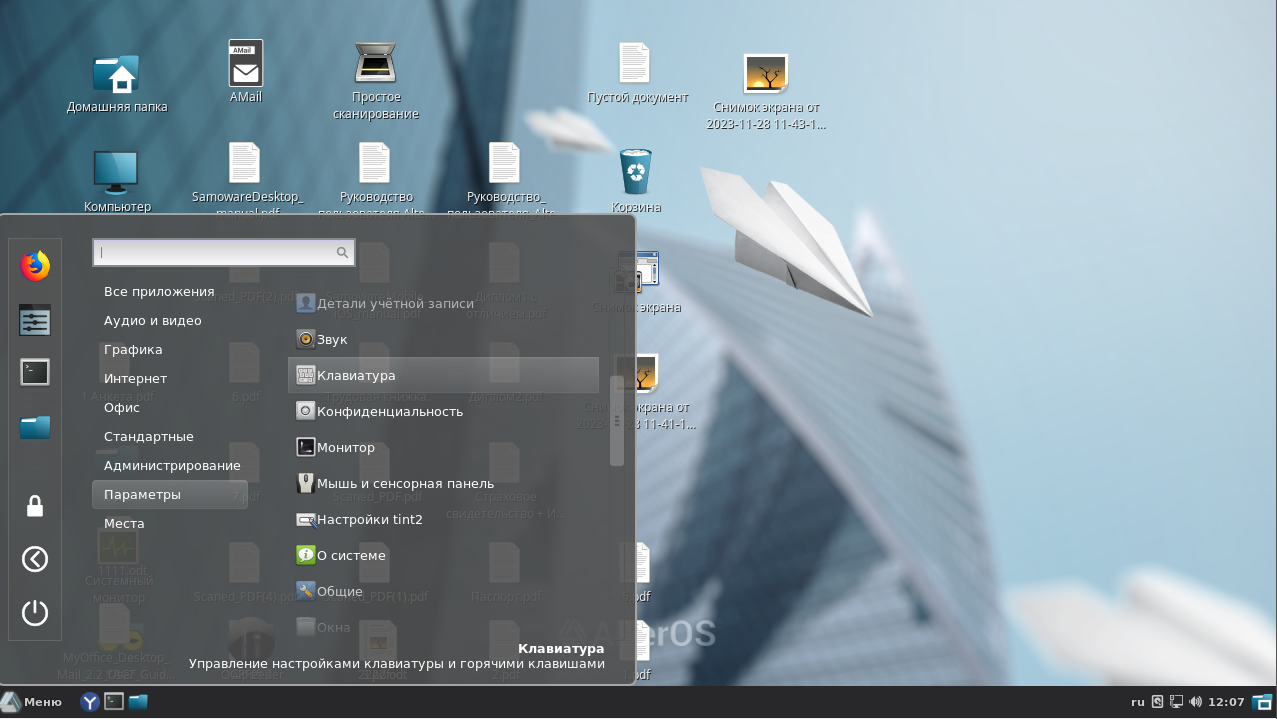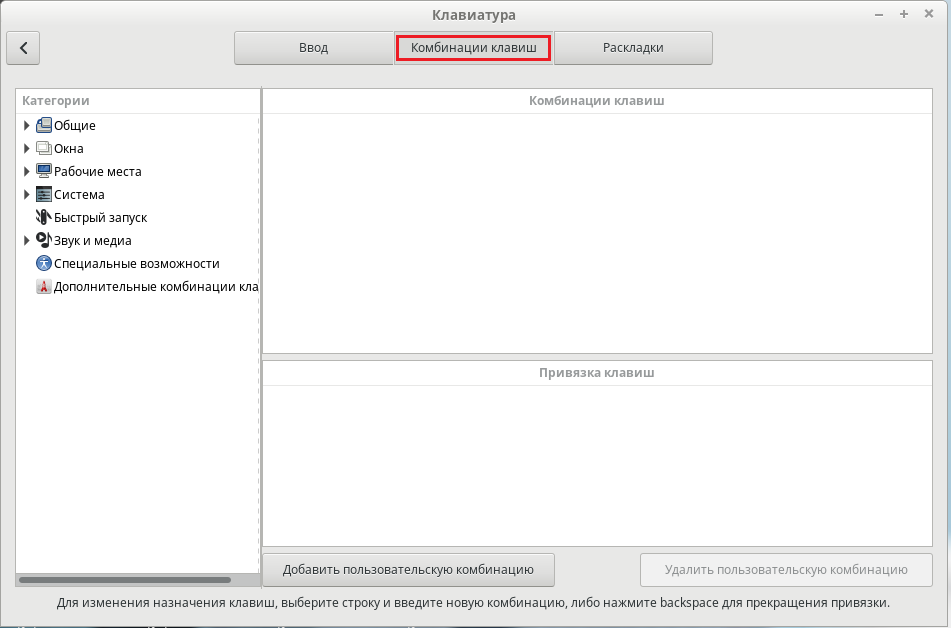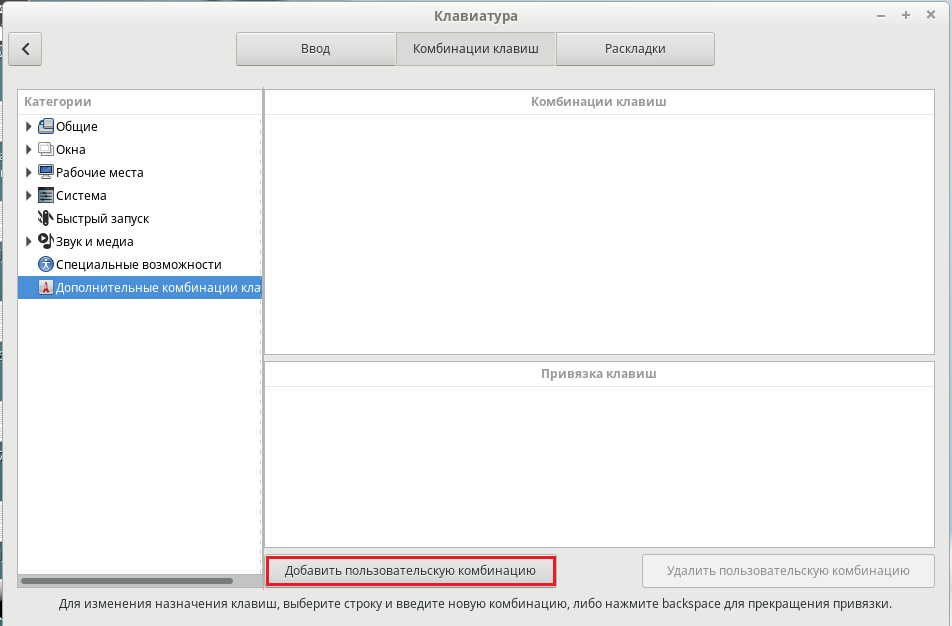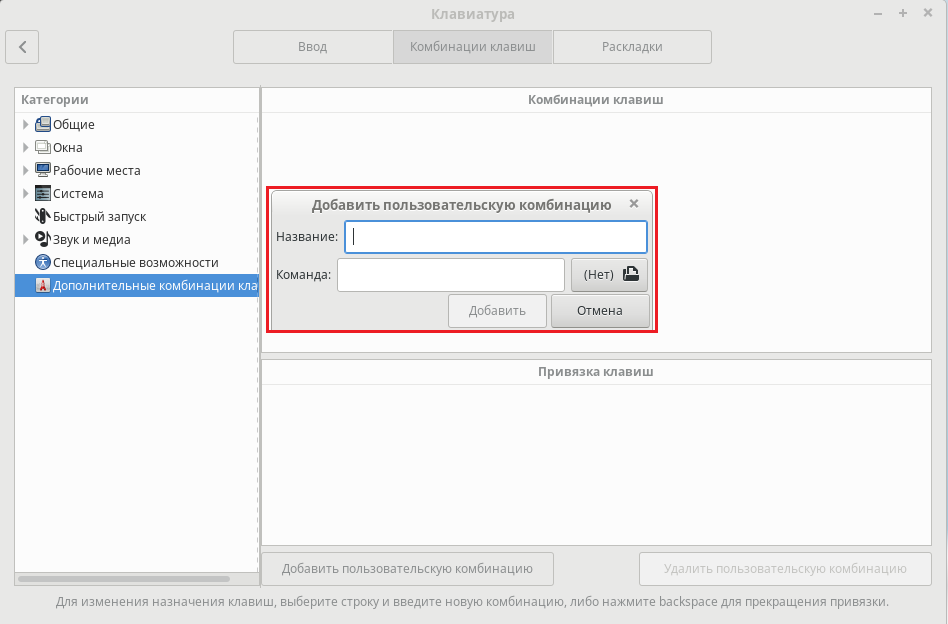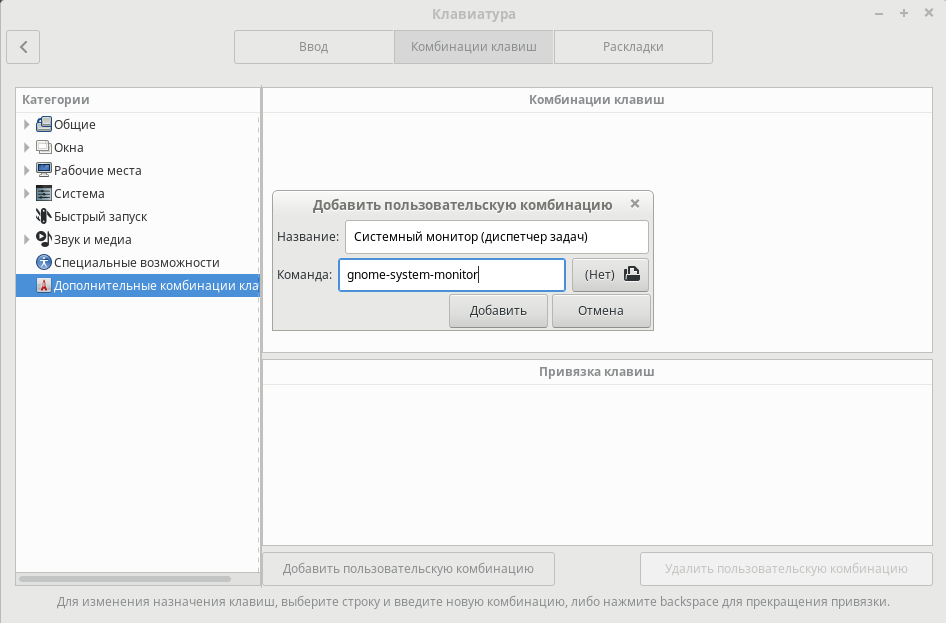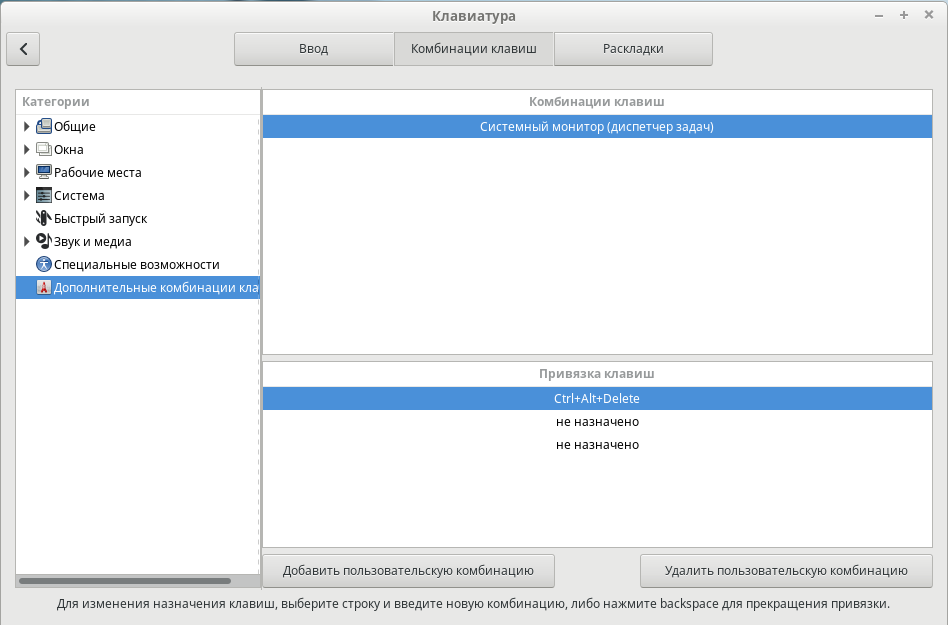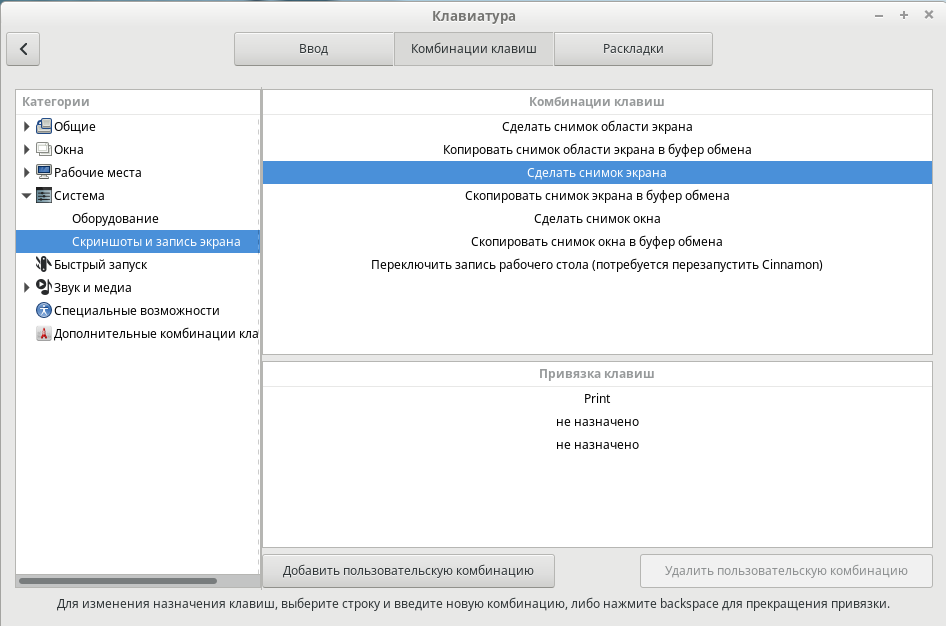Горячие клавиши в AlterOS — различия между версиями
| Строка 29: | Строка 29: | ||
'''Ctrl + Shift + W''' или '''Ctrl + Shift + D.''' Закрывает одну вкладку терминала, либо окно полностью, если была открыта только одна вкладка. | '''Ctrl + Shift + W''' или '''Ctrl + Shift + D.''' Закрывает одну вкладку терминала, либо окно полностью, если была открыта только одна вкладка. | ||
| − | '''Ctrl + PgUp или PgDown.''' Отвечает за переключение между вкладками внутри окна. Первое сочетание открывает предыдущую вкладку, вторая последующую. | + | '''Ctrl + PgUp''' или '''PgDown.''' Отвечает за переключение между вкладками внутри окна. Первое сочетание открывает предыдущую вкладку, вторая последующую. |
| − | '''Ctrl + A или Home.''' Устанавливает курсор в начало строки. | + | '''Ctrl + A''' или '''Home.''' Устанавливает курсор в начало строки. |
| − | '''Ctrl + E или End.''' Устанавливает курсор в в конец строки. | + | '''Ctrl + E''' или '''End.''' Устанавливает курсор в в конец строки. |
| − | '''Ctrl + → или Alt + F.''' Перемещает курсор на одно слово вперед. | + | '''Ctrl + →''' или '''Alt + F.''' Перемещает курсор на одно слово вперед. |
| − | '''Ctrl + ← или Alt + B.''' Перемещает курсор на одно слово вперед. | + | '''Ctrl + ←''' или '''Alt + B.''' Перемещает курсор на одно слово вперед. |
'''Ctrl + F.''' Перемещает курсор на один символ вперед. | '''Ctrl + F.''' Перемещает курсор на один символ вперед. | ||
Версия 11:30, 29 ноября 2023
Содержание
Базовые сочетания клавиш
Alt + Tab. Комбинация для переключения между вкладками. Аналогичная тем, что есть в Windows и других операционных системах.
Win. В левом нижнем углу экрана расположена кнопка открытия Меню приложений. Однако сделать это быстрее возможно с помощью указанной клавиши.
F2. Горячая клавиша необходима для переименования файлов в системе. Для этого переходим в директорию, где лежит нужный файл. После кликаем на него 1 раз и нажимаем кнопку F2 на клавиатуре. В открывшемся окне останется только ввести новое имя файла и нажать Enter.
Ctrl + Alt + T. Одна из главных и самая популярная комбинация. Она открывает окно терминала.
Alt + F2. Предназначена для открытия окна с командной строкой в центре экрана. В нем возможно ввести и выполнить нужную команду, а также открыть браузер или другую программу, установленную в операционной системе.
Win + D. Комбинация горячих клавиш для сворачивания всех окон. Вместо нескольких действий выполняется всего одно, чтобы добраться до рабочего стола.
Ctrl + Alt + Del. Данная комбинация отвечает за выход из системы. Данное сочетание откроет окно с кнопками «Отмена» и «Завершить сеанс». Если пользователь в течение 60 секунд ничего не выберет из предложенных вариантов, произойдет автоматический выход из системы.
Сочетание клавиш для работы с буфером обмена
Ctrl + C. Скопировать информацию в буфер обмена.
Ctrl + V. Вставить информацию из буфера обмена.
Сочетание клавиш для окна терминала
Ctrl + Shift + Q. Полное закрытие окна терминала.
Ctrl + Shift + T. Открывает дополнительную вкладку терминала.
Ctrl + Shift + W или Ctrl + Shift + D. Закрывает одну вкладку терминала, либо окно полностью, если была открыта только одна вкладка.
Ctrl + PgUp или PgDown. Отвечает за переключение между вкладками внутри окна. Первое сочетание открывает предыдущую вкладку, вторая последующую.
Ctrl + A или Home. Устанавливает курсор в начало строки.
Ctrl + E или End. Устанавливает курсор в в конец строки.
Ctrl + → или Alt + F. Перемещает курсор на одно слово вперед.
Ctrl + ← или Alt + B. Перемещает курсор на одно слово вперед.
Ctrl + F. Перемещает курсор на один символ вперед.
Ctrl + B. Перемещает курсор на один символ вперед.
Пошаговая инструкция по настройке горячих клавиш
1. Зайти в меню настройки клавиатуры: "Меню" - "Параметры" - "Клавиатура".
2. Открыть вкладку "Комбинации клавиш".
3. В разделе "Дополнительные комбинации клавиш" нажать кнопку "Добавить пользовательскую комбинацию".
4. Появится окошко добавления параметров.
5. Ввести параметры:
В поле "Название" нужно ввести текст с запоминающимся именем программы. Может содержать любой текст (латиница или кириллица).
В поле "Команда" нужно ввести название команды (утилиты), которая будет запускаться. В нашем случае это был Системный монитор (диспетчер задач).
Пример:
Также приложение можно выбрать вручную через проводник, если нажать значок "папки" рядом с полем "Команда". Все исполняемые файлы приложений лежат в папке /bin, которая находится в корне системы.
6. После добавления программы, нужно привязать к ней сочетание клавиш: в разделе "Привязка клавиш" нажать один раз мышкой и, после того как система выделит текст, нажать искомую комбинацию клавиш.
7. В результате мы получили привязку сочетания клавиш Ctrl+Alt+Del для Системного монитора.
Скриншоты и запись с экрана
Настройки скринов и копирование их в буфер обмена доступны в категории: "Система" - "Скриншоты и запись с экрана".